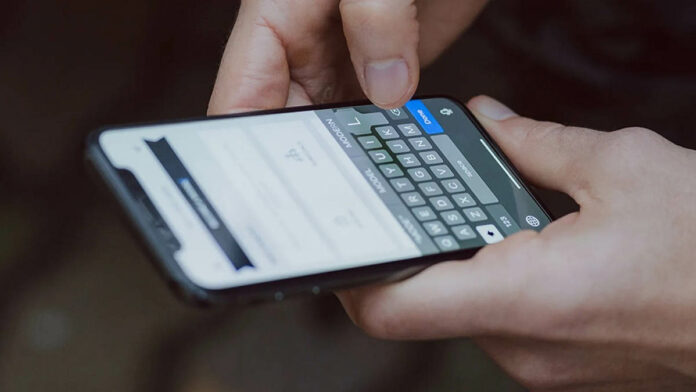Cara mengaktifkan teks prediktif di iPhone cukup mudah. Hal ini perlu Anda lakukan ketika iPhone menggunakan pengaturan berbahasa Inggris. Saat ini kemajuan dunia teknologi semakin berkembang pesat. Hal ini bisa Anda temukan pada berbagai fitur menarik dan kekinian pada perangkat smartphone.
Baca Juga: Perbedaan Kamera iPhone dan Android Beragam, Lebih Unggul Mana?
Seperti halnya yang ada pada produk Apple yaitu iPhone. Anda akan menemukan banyak fitur menarik untuk digunakan. Selain itu, masih banyak keunggulan dari ponsel iPhone.
Termasuk salah satunya adanya fitur teks prediktif iPhone. Fitur yang satu ini mampu membantu Anda dalam mengoreksi atau menyarankan kata saat diketik dalam teks.
Gunakan keyboard yang memberi kemungkinan besar Anda dalam memasukkan teks secara cepat dan mudah. Saran tersebut masuk dan mengubah kata ketika mengetiknya pada keyboard iPhone.
Sehingga cara mengaktifkan teks prediktif di iPhone bisa Anda lakukan dengan cepat. Cara ini membantu memberikan saran penulisan sesuai keinginan.
Cara Mengaktifkan Teks Prediktif di iPhone yang Tepat
Sama seperti pengguna smartphone lainnya, iPhone juga memberikan fitur menarik untuk dimanfaatkan para penggunanya. Fitur tersebut berupa teks prediktif.
Terkadang justru akan mengganggu pengguna ketika mengetikkan kata demi kata pada keyboard. Sebab sering bukan perbaikan kata yang diinginkan, namun menjadi kata yang disarankan kurang tepat.
Biasanya hal ini terjadi pada iPhone dengan pengaturan bahasa Inggris. Sebenarnya maksud dari fitur tersebut yaitu memperbaiki kata-kata yang Anda ketik secara otomatis.
Prediksi kata ini yang ada justru membuat bingung penggunanya. Anda akan mendapatkan prediksi kata selanjutnya, emoji untuk menggantikan kata, dan yang lainnya.
Untuk saran prediksi kata tersebut berdasarkan aktivitas Anda dan informasi dari Apple. Sebagai contoh yaitu ketika mengetik kalimat “saya sedang berada di dan spasi” maka teks prediktif yang keluar ada lokasi sebagai pilihan.
Anda pun bisa menemukannya dengan langkah mudah. Sebab cara tersebut cukup mudah untuk digunakan.
Baca Juga: Cara Agar Kamera Android Seperti iPhone, Pahami Trik Mudahnya!
Menolak atau Menerima Saran Teks Prediktif iPhone
Cara mengaktifkan teks prediktif di iPhone sebenarnya cukup mudah. Jika Anda menginginkan untuk menggunakan teks prediktif, sebaiknya mengetik kata atau emoji dengan menyorot kata dan beri spasi atau tanda baca.
Saat Anda klik saran teks prediktif tersebut dan spasi muncul setelahnya. Namun jika Anda masukkan tanda baca koma, titik, atau yang lainnya maka spasi akan dihapus.
Berbeda lagi jika Anda menolak teks prediktif yang disarankan. Anda cukup klik kata asli yang hendak dikirim saja. Ketika Anda menyetujui menggunakan fitur tersebut, bisa gunakan cara berikut ini.
Anda bisa menggunakan fungsi teks prediktif dengan mudah dan cepat. Anda bisa secara otomatis menggunakannya ketika keyboard iPhone terbuka.
Jika iPhone menggunakan bahasa Inggris, sebaiknya aktifkan fitur teks prediktif iPhone. Caranya cukup melalui menu pengaturan papan ketik.
Selanjutnya Anda geser toggle Predictive Text ke warna hijau. Dengan langkah ini, cara mengaktifkan teks prediktif di iPhone bisa berhasil Anda lakukan.
Baca Juga: Tap to Pay iPhone Diumumkan, Akan Hadir di AS Akhir Tahun Ini
Cara Mematikan Teks Prediktif iPhone
iPhone menjadi salah satu ponsel yang banyak terpilih karena keunggulannya. Bahkan hadirnya fitur menarik yang bisa Anda manfaatkan membuat pengguna iPhone semakin merasa puas.
Seperti halnya dengan adanya fitur teks prediktif iPhone. Dengan cara mengaktifkan teks prediktif di iPhone yang berbahasa Inggris, bisa saja membantu memberikan keinginan frase kata ketika mengetik di keyboard iPhone.
Namun terkadang teks prediktif memang bisa saja mengganggu. Untuk itu, jika Anda hendak menonaktifkannya tentu bisa saja.
Ada cara yang bisa Anda lakukan yaitu sentuh dan tahan emoji senyum atau ikon bola dunia. Ketika hendak menonaktifkannya cukup buka pengaturan > umum > papan ketik > dan mematikan teks prediktif iPhone.
Ketika teks prediktif sudah tidak aktif, iPhone akan mencoba memperbaiki kata yang salah eja. Cara yang bisa Anda lakukan yaitu dengan memasukan tanda baca atau spasi.
Jika tidak bisa ketuk return, sedangkan untuk menolaknya Anda cukup ketuk X. Jika saran Anda tolak secara terus-menerus, maka iPhone tidak akan memberi saran perbaikan kembali.
Selain cara mengaktifkan teks prediktif di iPhone, Anda pun perlu tahu bagaimana menolak bahkan menonaktifkannya. (R10/HR-Online)